
Chat contextual en Zoho Libros de Zoho
Contextual Chat le permite iniciar conversaciones con otros usuarios en Zoho Books sobre transacciones, contactos, artículos, cuentas bancarias o proyectos. Esta función está impulsada por Zoho Cliq, una aplicación que facilita la colaboración y la comunicación para los equipos.
Nota: Esta función solo está disponible para ciertos planes de Zoho Books. Visita el página de precios para comprobar si está disponible en su plan actual.
En este lugar…
Cómo funciona el chat contextual
Contextual Chat utiliza la barra de chat Zoho Cliqâ€TMs para facilitar el chat dentro de Zoho Books. Con la barra de chat habilitada, simplemente puede crear un chat haciendo clic en el icono de chat contextual y agregando usuarios de Zoho Booksâ€TM como participantes. Una vez que estos€TM, puedes iniciar discusiones y realizar videollamadas desde Zoho Books con los contactos de tu cuenta Zoho Cliq.
Beneficios del chat contextual
- Hable sobre transacciones y registros con participantes específicos.
- Obtenga notificaciones instantáneas cada vez que un usuario inicie una discusión sobre el chat contextual.
- Comparte imágenes y documentos.
- Inicie videollamadas de audio y vídeo con usuarios de su organización Zoho Books.
Crear chat contextual
Puede iniciar un chat contextual desde los siguientes módulos:Artículos, Clientes, Cotizaciones, Órdenes de Ventas, Facturas, Notas de Crédito, Proveedores, Gastos, Órdenes de Compra, Facturas, Créditos de Proveedores, Cuentas bancarias y Proyectos. Los usuarios con permiso para crear transacciones en estos módulos podrán crear chats contextuales.
Para crear un chat contextual:
- Seleccione un módulo en la barra lateral izquierda, para el que desea crear un chat contextual (por ejemplo, Facturas).
- Seleccione una transacción de la lista.
- Haga clic en el Chat contextual icono en la esquina superior derecha de la página.
- Haga clic en el Crear chat botón.
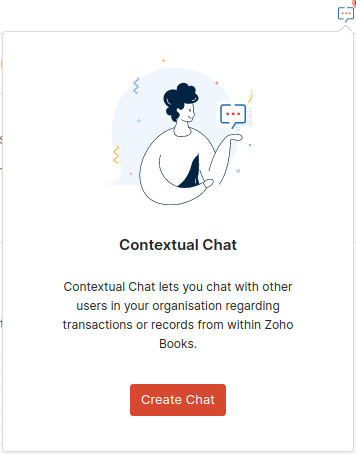
-
Dado que Contextual Chat in Zoho Books está impulsado por Zoho Cliq, la barra de chat Zoho Cliq debe poder utilizar esta función. En los dos casos siguientes, se le pedirá que habilite la barra de chat:
-
Si la barra de chat está deshabilitada en Zoho Books, verá una ventana emergente para habilitar la barra de chat. Haga clic en Haz clic Habilitar .
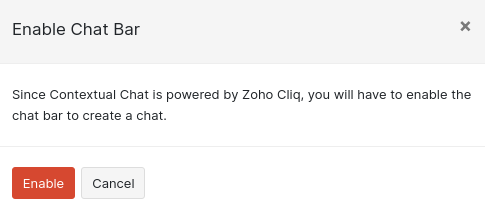
-
Del mismo modo, si tuvieras desactivó el uso de la barra de chat Zoho Cliq en otras aplicaciones de Zoho en tu cuenta de Zoho Cliq, verás una ventana emergente para habilitar la barra de chat. Haga clic en Haz clic Habilitar .
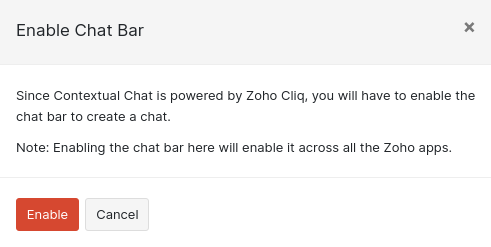
-
-
Después de habilitar la barra de chat, ingrese una Título y seleccione el Participantes desde el menú desplegable. Solo los usuarios de Zoho Books aparecerán en el menú desplegable.
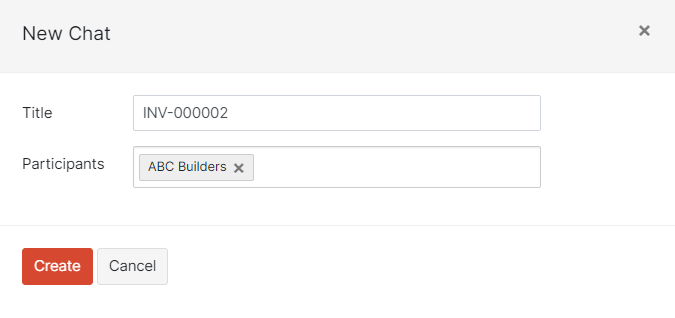
- Haga clic en Haz clic Crear .
El nuevo chat se abrirá en la barra de chat, lo que le permitirá iniciar una discusión con los participantes que hayas seleccionado. Puede ver la lista de discusiones creadas haciendo clic en el Chat contextual icono o en la barra de chat en la parte inferior. También puede compartir documentos e imágenes haciendo clic en el Adjunto icono en el chat.
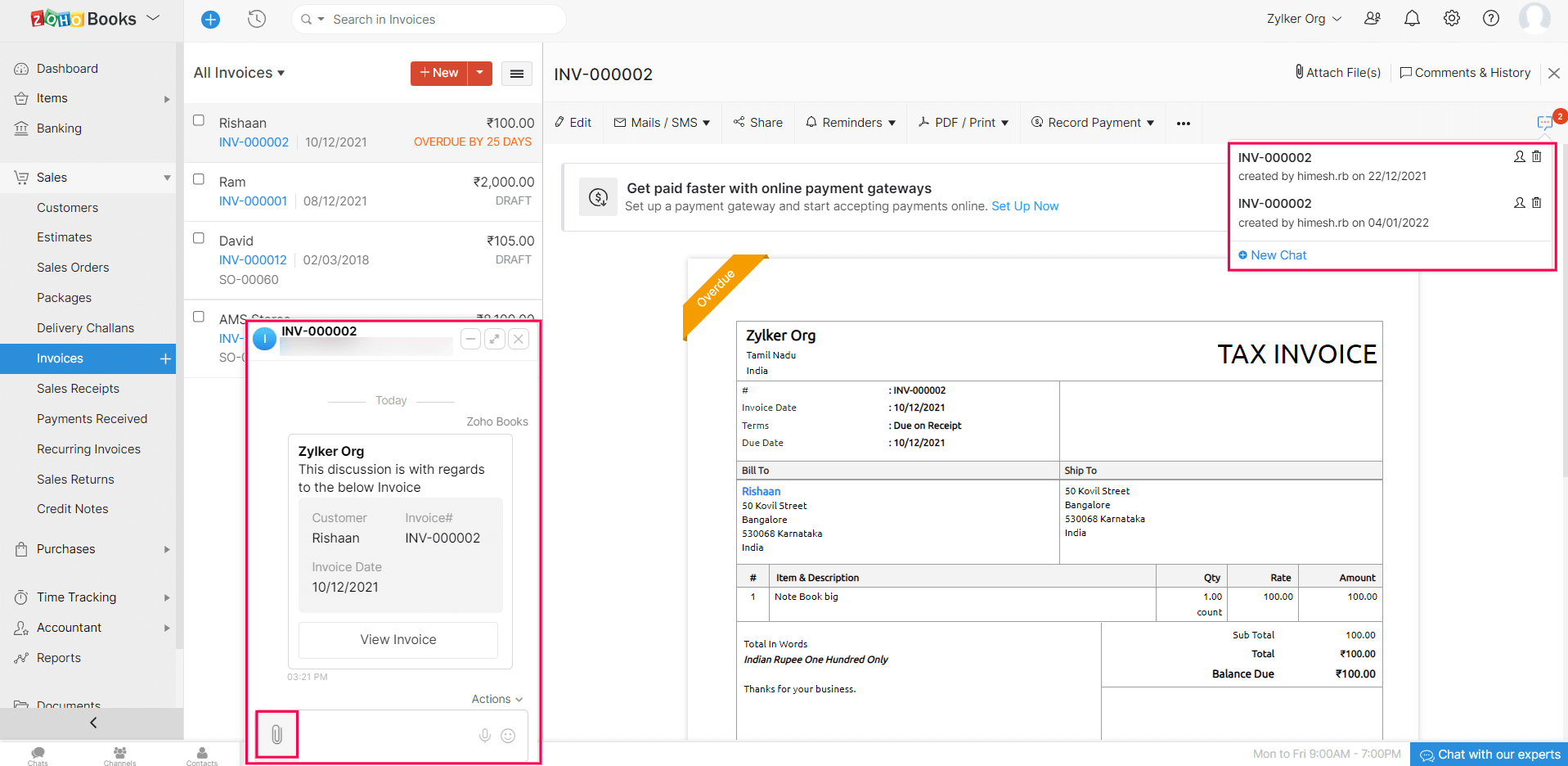
Editar Chatâ€TMs Título o Eliminar Chatâ€TMs {#edit-chat’s-title-or-delete-chat}
Puedes editar un título de chatâ€TM y eliminar un chat contextual. Así es como:
- Vaya al módulo en el que desea editar o eliminar el chat (Eg. Facturas ).
- Seleccione el transacción y haga clic en el Chat contextual icono en la esquina superior derecha de la página. Se mostrará una lista de todas las discusiones activas.
- Para editar el título del chat, haga clic en el Editar sección icono al lado del chat.
- Para eliminar el chat, haga clic en el Eliminar icono al lado del chat.
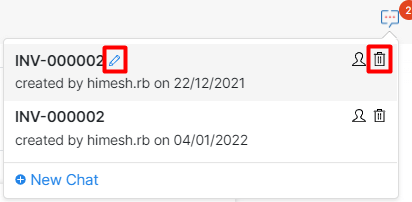
Agregar o quitar participantes en chat contextual
Puede agregar o eliminar participantes en un chat contextual. Así es como:
- Vaya al módulo en el que desea editar o eliminar el chat (Eg. Facturas ).
- Seleccione la transacción y haga clic en el Chat contextual icono en la esquina superior derecha de la página. Se mostrará una lista de todas las discusiones activas.
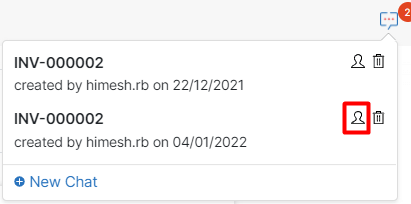
- Para agregar participantes, haga clic en el Participante icono al lado del chat y seleccione el participantes desde el menú desplegable.
- Para eliminar un participante, haga clic en el Participante icono al lado del chat y haga clic en el Eliminar icono al lado del participante que desea eliminar.
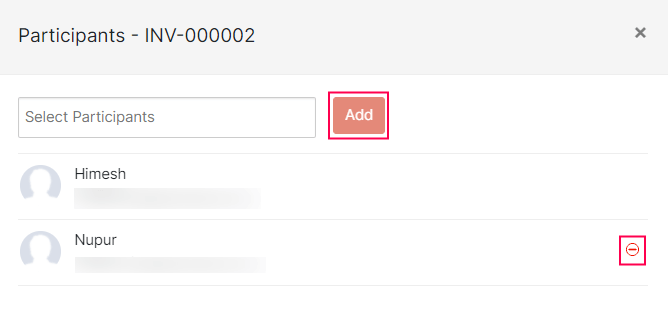
Nota: Podrás editar el título de un chat contextual, agregar o eliminar participantes en un chat contextual y eliminar un chat contextual solo en Zoho Books. Usted no podrá hacer estas acciones en Zoho Cliq.
Características Cliq en Chat Contextual
Requisitos previos
1. 1. 1. Asegúrese de que los usuarios de su organización Zoho Books sean usuarios de su organización Zoho Cliq, o
2. 2. 2. 2. Los usuarios de Zoho Books que no forman parte de su organización Zoho Cliq, deben ser añadido como contacto a su Organización Zoho Cliq.
Una vez que se cumplan los requisitos previos, podrá iniciar videollamadas con los usuarios de Zoho Books directamente desde la barra de chat.
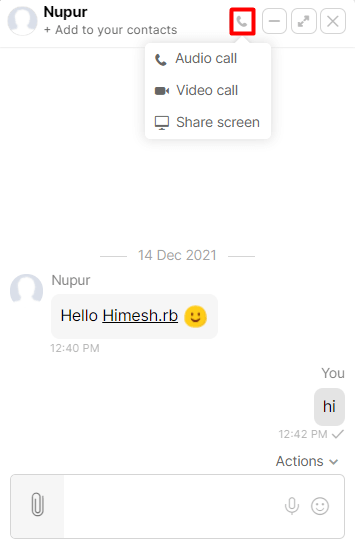
Requisito previo para la llamada grupal: Los usuarios de Zoho Books deben tener una cuenta activa en Zoho Cliq.
Puede iniciar llamadas grupales de audio y vídeo grupales desde un chat. Así es como:
- Ir a un Chat contextual en la que desea iniciar una llamada de audio o vídeo grupal.
- Haga clic en Haz clic Acciones botón en el chat y luego seleccione Abierto en Cliq opción.
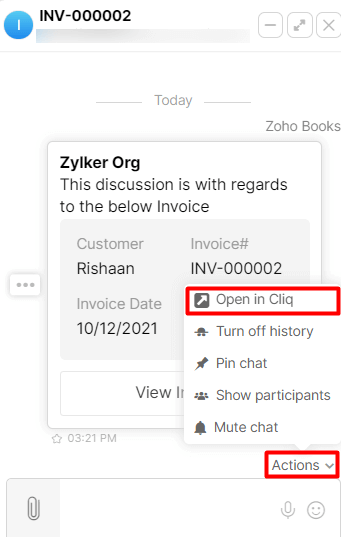
- Haga clic en el Reunión icono en la esquina superior derecha de la página. A continuación, seleccione Comenzar la reunión .
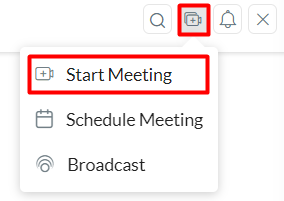
- Seleccione el modo para organizar la reunión como Audio o vídeo , luego haga clic en Siguiente Siguiente .
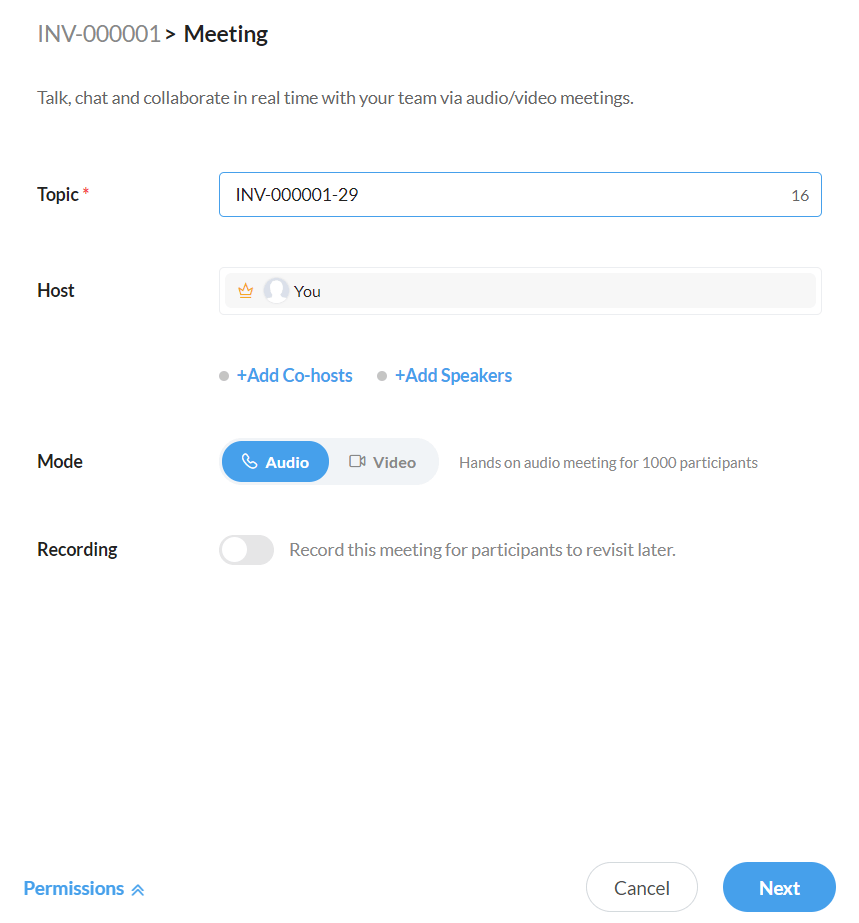
- Administre la configuración de audio/vídeo y haga clic en Comenzar la reunión botón para iniciar la llamada.
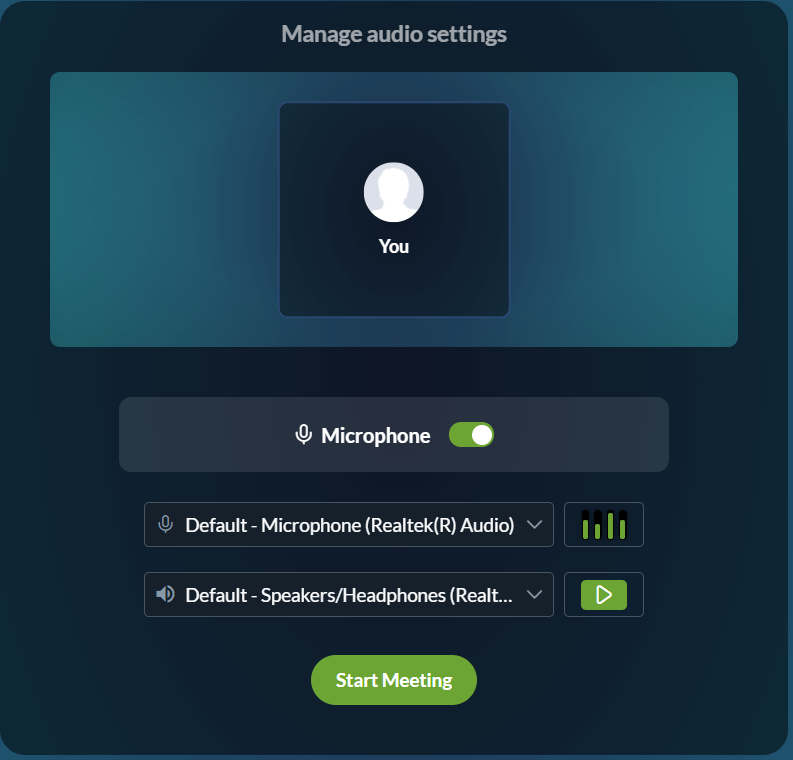

Nota: Este recurso de ayuda se tradujo utilizando la herramienta de traducción de Zoho.





